最近有小伙伴问小编win10音量控制不了大小该怎么办,这个问题对于电脑小白来说还是十分困难的,那么不知道的小伙伴一起跟小编看如何控制win10音量吧.
我们在使用win10系统时 , 会遇到各种各样的问题 , 那么当我们遇到了win10音量控制不了大小的时候 , 该怎么解决呢 , 一起往下看吧 。
1、首先我们在桌面利用键盘组合键Win+R , 在运行框里输入命令:regedit 。

文章插图
2、进入页面后找到以下路径文件:HKEY_LOCAL_MACHINESOFTWAREMicrosoftWindowsCurrentVersionRun 。

文章插图
3、接着我们鼠标右键右边空白处 , 选择新建-字符串值 。
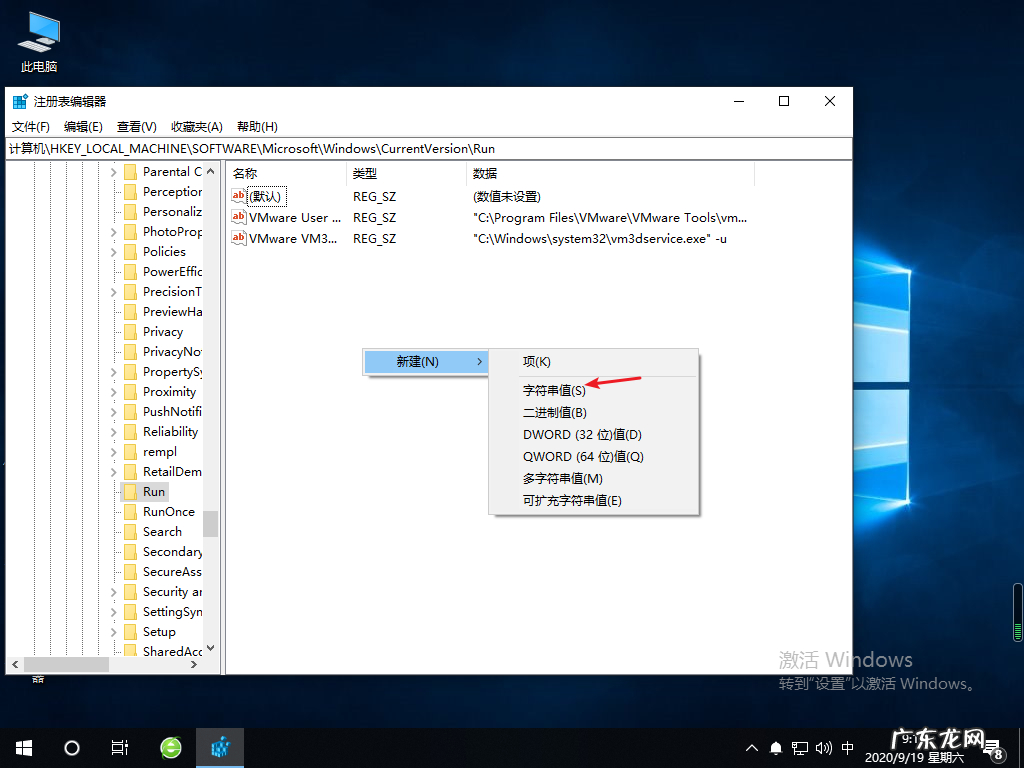
文章插图
4、接着我们将字符串值命名为systray.exe , 然后将子项命名为C:WindowsSystem32systray.exe , 并点击确认按钮 。
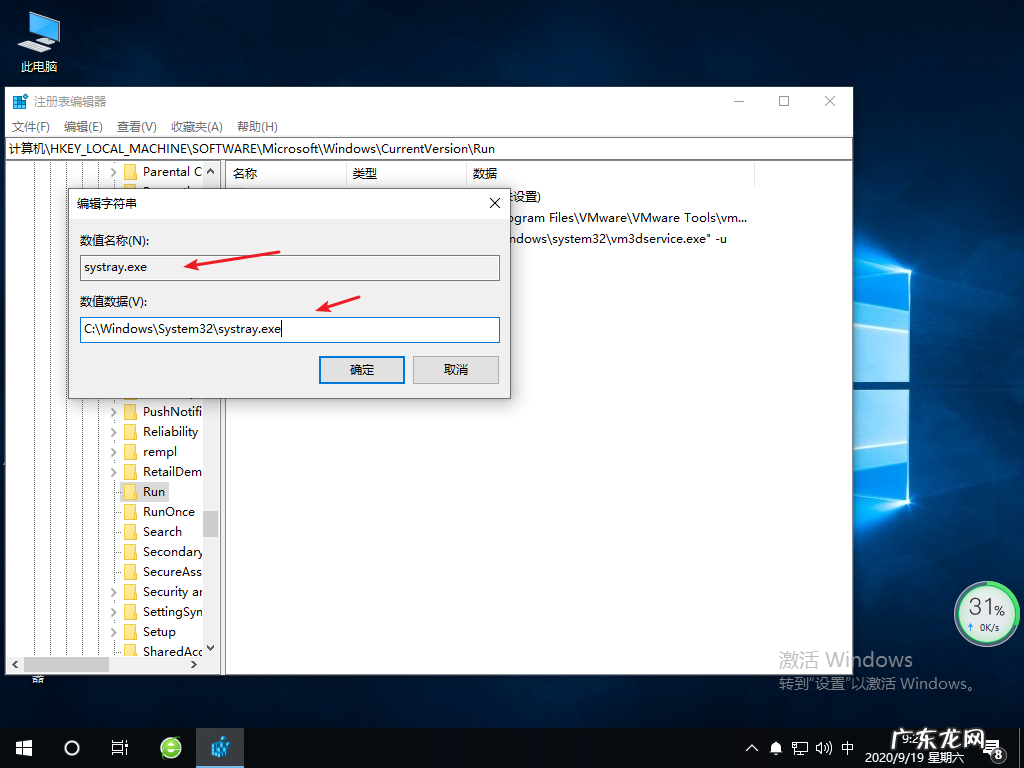
文章插图
5、完成之后 , 我们重启一下电脑即可 。
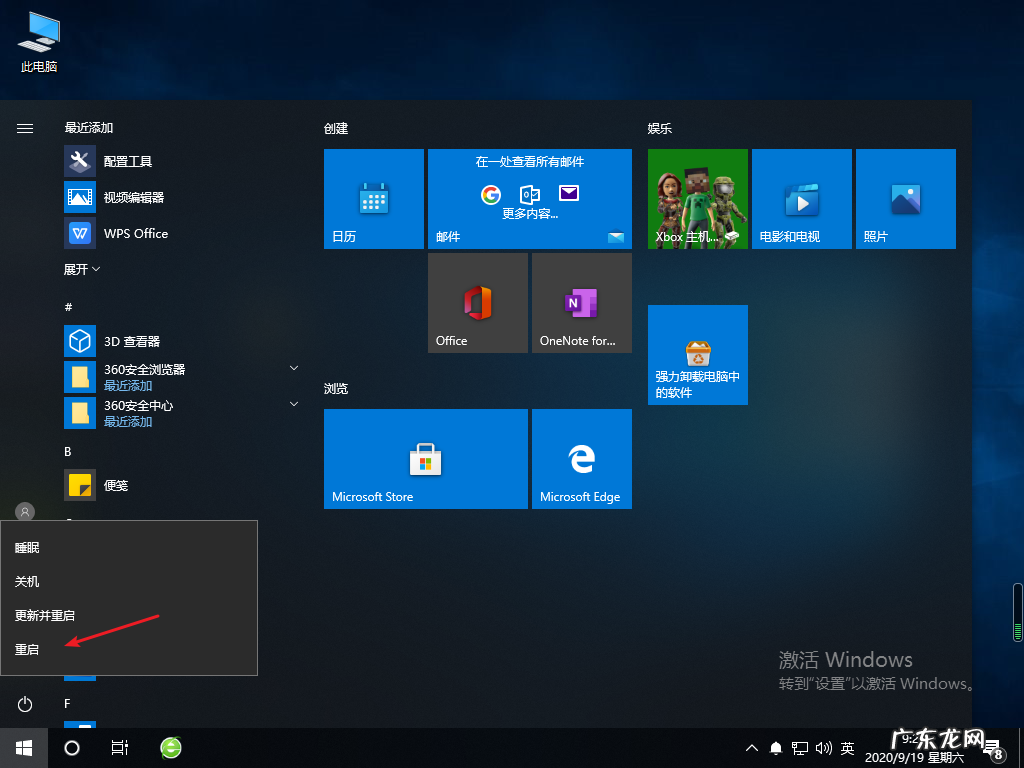
文章插图
【win10远程控制不了怎么回事 win10音量控制不了大小图文教程】以上就是小编带来的win10音量控制不了大小图文教程的全部内容 , 供大家伙参考收藏 。
- win10网页不让输入文字 win10输入文字就死机图文教程
- win7系统不兼容怎么办 win10专业版软件不兼容怎么解决
- win10独立显卡检测不到 win10显卡安装程序无法继续怎么办
- win10系统还原时间慢 win10系统时间总是不对如何解决
- win10的wifi功能不见了 win10更新后无法连接到这个网络怎么解决
- 鼠标的左右键功能可以互换 win10 1909系统设置鼠标左右键功能互换教程
- 加了内存条可识别但不可用 Win10系统处理器和内存显示不可用如何解决
- 怎么取消重置win10 win10已重置应用默认设置一直弹怎么办
- win10defender打不开 win10 1709不更新怎样取消defender上的小红叉
- win10蓝屏笑脸提示重启 win10收集错误信息重启详细图解
特别声明:本站内容均来自网友提供或互联网,仅供参考,请勿用于商业和其他非法用途。如果侵犯了您的权益请与我们联系,我们将在24小时内删除。
